|
[ Doc pedagogique ] [ Glossaire ] [ Législation ] [ Courrier ] [ Pour les élèves... ] [ Salle multimedia ] [ Pour les docs... ]
Formation Pierre Goubet
Au programme :
1er jour : Matin
Présentation sommaire de la salle de communication
Internet : historique, navigation, notion de site, URL, favoris
TP avec adresses des sites académiques sur www.education.gouv.fr
Après-midi
Le courrier électronique : création d’une adresse
Démonstration de paramétrage de BAL
Liste de diffusion, forum, …
2ème jour : Matin
La recherche sur Internet : annuaires, moteurs de recherche, métamoteurs
Après-midi
Exploitation des données récupérées sur Internet : textes, images,
…
1.Présentation sommaire de la salle de communication
Les salles de communication de l’Aisne sont équipées de 12 postes élève
et d’une poste maître en réseau (NT).
Sur chaque ordinateur est installée la plate-forme informatique Netstar de la société
Edu4 qui permet de contrôler les postes élève (écran et son).
La plate-forme Netstar permet, par exemple, de :
Diffuser un passage audio ou vidéo vers un groupe d'élèves, d’envoyer un
questionnaire sur ce même document et de rapatrier les réponses des élèves dans un
dossier personnel.
Mettre à disposition une séquence multimédia sur les postes élève, de
visualiser et écouter le document sur les postes élèves, de donner un questionnaire sur
le document, de rapatrier les réponses des élèves.
Faire la démonstration d’un logiciel depuis le poste Prof, de faire ouvrir
le même logiciel sur les postes élèves, de suivre attentivement chacun des élèves
depuis le poste Prof, de permettre à un élève de faire une démonstration finale de son
travail.
Faire travailler les élèves en duo ou en groupe soit par l’écran soit
par le casque audio.
Pour l’enseignement des langues, la salle est également équipée
d’un laboratoire virtuel.
2.Internet
2.1. Historique
Définition : Abréviation d’International Network
(« réseau international »). Réseau informatique d’échelle mondiale.
1968 : création du groupe de recherche ARPA (Advanced Research Projects
Agency ou « Agence pour les projets de recherche avancés »), une agence
du département de la défense des Etats-Unis.
1969 : apparition de l’ancêtre d’Internet : ARPANET (Advanced
Research Projects Agency NETwork, « Réseau de l’agence pour les
projets de recherche avancés »). Ce projet avait pour but de relier entre eux les
ordinateurs des centres de recherche. Bien que financé par des crédits militaires, le
réseau expérimental a été mis au point par la société BBN (Bolt Beranek &
Newman) avec le concours de plusieurs universités américaines (Harvard, UCLA, UCSB, SRI,
Université de l'Utah).
- Années 70 : de plus en plus d'universités et de
centres de recherche se sont raccordés au réseau.
Années 80 : Mise au point du protocole TCP/IP. Multiplication des
réseaux. Apparition du terme d’Internet.
Années 90 : le réseau s'ouvre aux entreprises privées et au grand
public. C’est l’avènement de la toile.
Quelques chiffres évocateurs sur la croissance du réseau (nombre de machines
raccordées) :
4 en 1969
15 en 1971
1000 en 1984
10 000 en 1987
2 500 000 en 1994
30 000 000 en 1998
55 000 000 en 1999
2.2. Fonctionnement
Pour se connecter, il faut :
Un ordinateur
Une ligne téléphonique
Un modem
Un fournisseur d’accès (ou provider)
2.3. Comment surfer ?
Les navigateurs (ou browser) : Internet explorer, Netscape,
…
Découverte du logiciel Internet Explorer 5 : favoris, historique,
outils,…
2.4. Qu’est-ce qu’un site Web ?
- Ensemble cohérent (arborescence) de pages Web sur un
thème donné. Un site est caractérisé par l'URL (Uniform Ressource Locator :
« adresse uniforme de ressources ») de sa page d'accueil. Les pages du site
sont écrites en langage html. Voir le code source.
- Comprendre une adresse URL
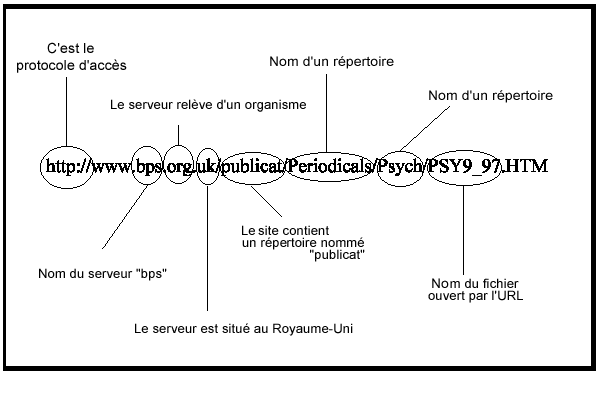
TP avec adresses des sites académiques sur www.education.gouv.fr
Choix d’une académie puis en fin de matinée présentation par 2 sur le poste prof
de la plate-forme Netstar de la salle de communication (cf : exo Edu4)
3.Le courrier électronique
3.1. Webmail
Les messages sont consultés à partir d’un site et reste sur le serveur.
Créer son adresse perso. à partir de www.laposte.fr par exemple ou
hotmail, caramail, voila, …
3.2. Logiciels BAL
Les messages sont rapatriés dans un logiciel de messagerie.
Créer son adresse professionnelle à partir du site académique
Démonstration de paramétrage de BAL avec Outlook express 5
Voir le site www.arobase.org
3.3. Forum - Liste de diffusion - FAQ - News -
Newsgroups – Usenet
Les abonnements : site académique, BO, …
3.4. « Chat » et IRC
Pour communiquer en direct.
3.5. Visio-conférence et webcam
Pour voir son correspondant et/ou montrer son environnement.
3.6. Respect de la nétiquette
- Règles du savoir-vivre sur Internet et les smileys.
-
4.La
recherche sur Internet
4.1. Outils de recherche
Moteurs de recherche : ex. : Altavista (http://www.montesquieu.u-bordeaux.fr/urfist/niveau2/moteurs/fichaltavista.htm), Google, …
Annuaires ou répertoires : ex. :Yahoo
Méta-moteurs : ex. : Copernic
Site de référence : www.abondance.com
| Recherche |
http://fr.yahoo.com/ |
http://fr.altavista.com/ |
http://www.google.com |
Copernic 2000 |
SYNTAXE |
| Accents |
Reconnaissent les
caractères accentués |
| Majuscules |
Tient compte des
majuscules |
Ne tiennent pas compte
des majuscules |
| Singulier ou pluriel |
En inscrivant un mot
au singulier, on trouve aussi les documents contenant le terme au pluriel |
| Expression |
Placer les mots entre
guillemets. |
Inutile |
Opérateurs
booléens |
| ET – OU - SAUF |
Oui – Recherche
avancée |
Inutile |
| Troncature |
Astérisque *
immédiatement après le terme. |
Inutile |
ACCES
A L’INFORMATION |
| Vitesse |
- Moyen
|
Très rapide |
Très lent |
SELECTION
DE L’INFORMATION |
| « bruit »
documen-taire |
Ciblée |
Très large – intéressant
par support |
- Assez large
|
100 sites maximum |
4.2. Sources d'information - Validité
N'importe quel individu peut créer une page Web et la mettre à la disposition
des internautes.
Comment savoir si le contenu de ce document est valable ? Voici quelques éléments
d'évaluation.
QUESTIONS |
OUI
|
NON
|
Auteur
N.B. : L'information relative à l'auteur est peut-être sur la page d'accueil du site.
|
| 1. L'auteur du document
est-il identifié ? |
. |
. |
| 2. Si oui, la fonction
de cette personne est-elle mentionnée ? |
. |
. |
| 3. Cette personne
est-elle affiliée à une institution, à une entreprise ? |
. |
. |
| 4. Son adresse de
courrier électronique est-elle disponible ? |
. |
. |
| Adresse |
| 1. Y a-t-il
« perso » ou un tilde (~) dans l’adresse ? |
|
|
| 2. Reconnaît-on
l’extension de l’adresse ? (.org, .com, …) |
|
|
| Contenu |
| 1. L'information
est-elle rédigée ou résumée clairement ? |
. |
. |
| 2. L'information
semble-t-elle exacte ? |
. |
. |
| 3. Le contenu paraît-il
objectif ? |
. |
. |
| 4. L'information
contredit-elle celle trouvée ailleurs ? |
. |
. |
| 5. Le contenu est-il
rédigé en bon français ? |
. |
. |
| 6. Les références
sont-elles citées ? |
. |
. |
| 7. La date de création
ou de mise à jour est-elle indiquée ? |
. |
. |
| Pertinence |
| 1. Le document est-il
utile pour le projet défini ? |
. |
. |
| 2. Couvre-t-il
l'ensemble du sujet ? |
. |
. |
Pour en savoir plus sur la recherche
http://www.fas.umontreal.ca/ebsi/jetrouve/internet/internet.htm
5. Exploitation des
données récupérées sur Internet
5.1. Types de données sur Internet
Les données sont variées sur Internet ; le grand avantage est que
l’on peut récupérer pratiquement toutes ces données, soit par le biais du copier -
coller, soit par le biais du téléchargement (download).
Documents compressés :
*.zip
http://www.ac-amiens.fr/academie/default.htm
5.2. Comment conserver et prélever
l’information ?
Prélever de l'information sur l'ordinateur : enregistrer des pages -
copier / coller dans le traitement de texte – enregistrer des images.
5.3. Téléchargement
- FTP : File Transfer Protocol
Logiciels gratuits
Mise à jour de logiciels
Plug-in
Documents zipés ou au format « .pdf »
(BO)
MP3…
5.4. Utilisation pédagogique
Echanges, correspondances scolaires
- Recherche documentaire
Création de pages, du site de l’établissement
Pour aller plus loin : http://formist.enssib.fr/412567A0004D098D/Vframeset/EFORM
5.5. Droit sur Internet
Problème de responsabilité : voir la charte académique.
http://www.ac-amiens.fr/academie/default.htm
Attention aux droits d’auteur.
|